Chcete nainstalovat ovladače NVIDIA bez GeForce Experience?
Potřebujete aktualizovat ovladače pro grafickou kartu NVIDIA GeForce, ale nechcete instalovat aplikaci NVIDIA GeForce Experience? Firma NVIDIA to ztěžuje, ale jde to. Ukážeme vám, jak to provést ve Windows.
Volba je na vás
Nezatracujeme GeForce Experience. Má užitečné funkce, jako automatickou optimalizaci nastavení grafiky pro hry a možnost nahrávat herní záznam. Také automaticky hledá a instaluje aktualizace ovladačů. Pokud se ale obejdete bez GeForce Experience, musíte aktualizace vyhledávat a instalovat ručně.
GeForce Experience je poměrně velká aplikace, která navíc vyžaduje přihlášení pomocí uživatelského účtu. I pro samotné aktualizace ovladačů se musíte přihlašovat. Pokud chcete nainstalovat jen samotné ovladače a ovládací panel NVIDIA, je to možné.
Jak získat ovladače NVIDIA bez GeForce Experience
Ovladače lze získat na webových stránkách NVIDIA. Můžete navštívit novější stránku s ovladači GeForce a použít sekci „Ruční vyhledávání ovladačů“ nebo starší stránku pro stahování ovladačů NVIDIA.
Na obou stránkách je nutné znát model vaší grafické karty, zda používáte 32bitovou nebo 64bitovou verzi Windows a jaký typ ovladače chcete (nejste si jisti, jaký máte GPU nebo verzi Windows? Níže najdete návod).
„Game Ready Driver (GRD)“ obsahuje optimalizace pro nejnovější hry a je určen pro hráče, zatímco „Studio Driver (SD)“ klade důraz na stabilitu a je vhodný pro profesionály pracující s grafikou.
Vyberte požadované ovladače a klikněte na „Hledat“. Poté kliknutím na „Stáhnout“ zahájíte stahování.
Instalace ovladačů bez GeForce Experience
Spusťte stažený soubor EXE a nainstalujte ovladače jako jakoukoli jinou aplikaci. Instalační program nejprve rozbalí soubory a poté spustí instalaci.
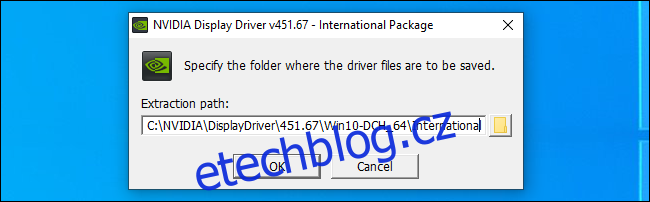
Po rozbalení souborů a spuštění instalace budete vyzváni k výběru typu instalace. Standardně je zvolena instalace „NVIDIA Graphics Driver and GeForce Experience“.
Aby se instalace vyhnula GeForce Experience, je nutné vybrat možnost „NVIDIA Graphics Driver“.
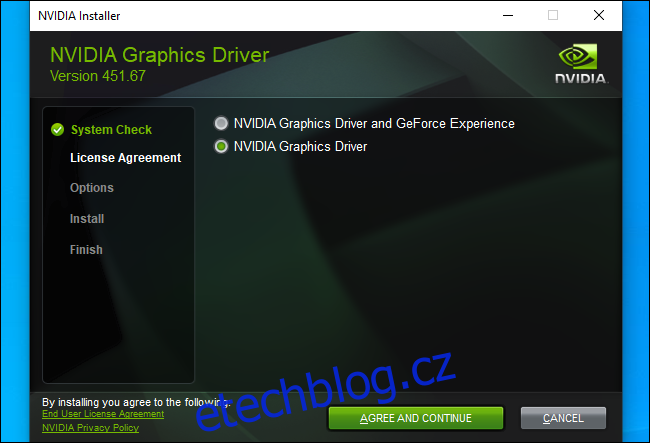
Zjištění modelu GPU NVIDIA
K ověření modelu vaší GPU NVIDIA v systému Windows 10 otevřete Správce úloh. To lze provést stisknutím Ctrl+Shift+Esc nebo kliknutím pravým tlačítkem na hlavní panel a výběrem „Správce úloh“.
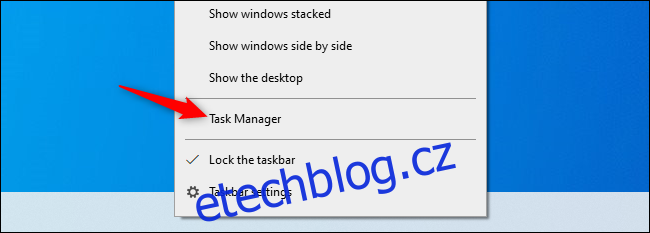
V horní části okna Správce úloh klikněte na záložku „Výkon“. Pokud je potřeba, klikněte na „Více podrobností“ ve spodní části Správce úloh, čímž se rozšíří a zobrazí karty.
Vyberte možnost „GPU“ v bočním panelu. Název vašeho GPU naleznete v pravém horním rohu okna Správce úloh.
Pokud máte v počítači více GPU, prozkoumejte jejich názvy po kliknutí na každý z nich. U herních notebooků je pravděpodobné, že máte jak grafiku NVIDIA, tak grafiku Intel. Hledejte název GPU NVIDIA.
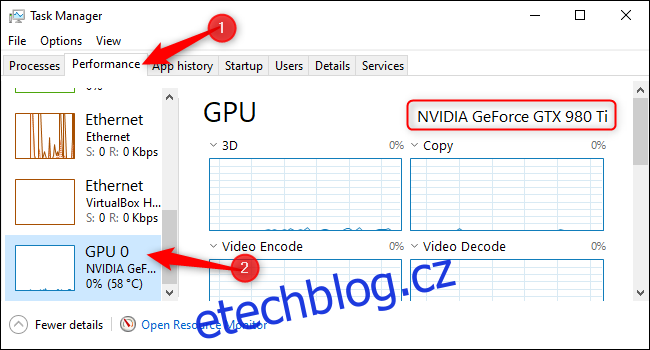
Zjištění, zda používáte 64bitový systém Windows
Pro kontrolu, zda používáte 32bitovou nebo 64bitovou verzi Windows, jděte do Nastavení > Systém > O systému. Okno Nastavení otevřete z nabídky Start nebo stisknutím kláves Windows+i.
Na této obrazovce najděte sekci „Specifikace zařízení“. Vedle „Typ systému“ uvidíte, zda máte „64bitový operační systém“ nebo „32bitový operační systém“.
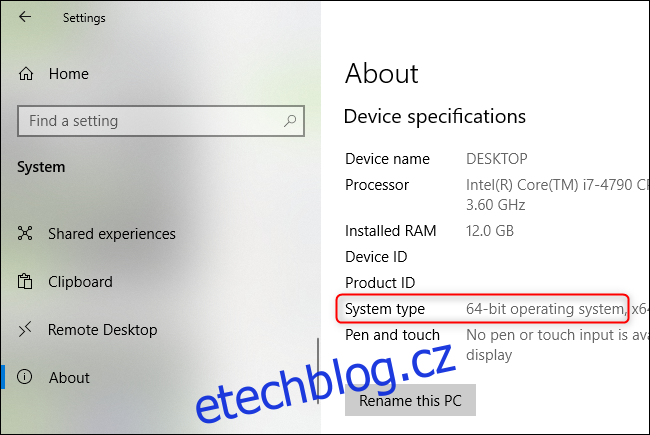
Nezapomeňte na ruční aktualizace
Nyní jste zodpovědní za aktualizace svých ovladačů NVIDIA. Nejsou automaticky vyhledávány aktualizace a nové verze ovladačů se nebudou stahovat a instalovat automaticky. Tato funkce je dostupná jen se softwarem NVIDIA GeForce Experience.
Odinstalace GeForce Experience
Pokud máte GeForce Experience nainstalovanou, můžete ji odinstalovat a nechat nainstalované ovladače.
Přejděte do Ovládacích panelů > Odinstalovat program, vyhledejte „nvidia“ a odinstalujte aplikaci „NVIDIA GeForce Experience“. Ostatní součásti ovladačů NVIDIA nechte nainstalované.
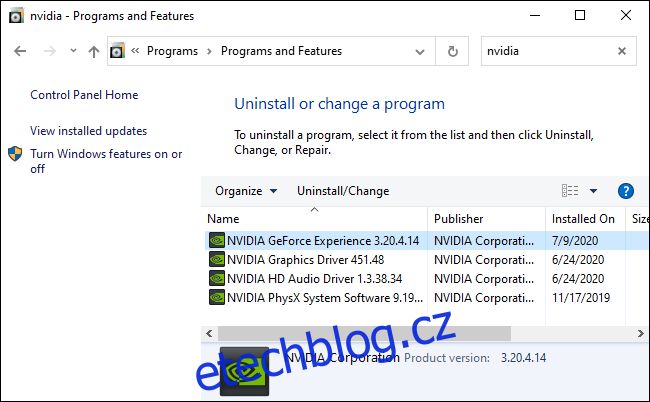
Alternativa: Windows Update
Pokud nejste náruživý PC hráč, můžete ovladače získat přes Windows Update. Nenainstalujte nic od společnosti NVIDIA a systém Windows automaticky nainstaluje ovladače pro váš GPU. Nicméně, ovladače nebudou nejaktuálnější pro nejnovější hry a nebudete mít k dispozici nástroje jako Ovládací panel NVIDIA.
Pro hráče je důležité mít nejnovější ovladače, ale pro běžné uživatele PC postačí ovladače z Windows Update.